Satura rādītājs
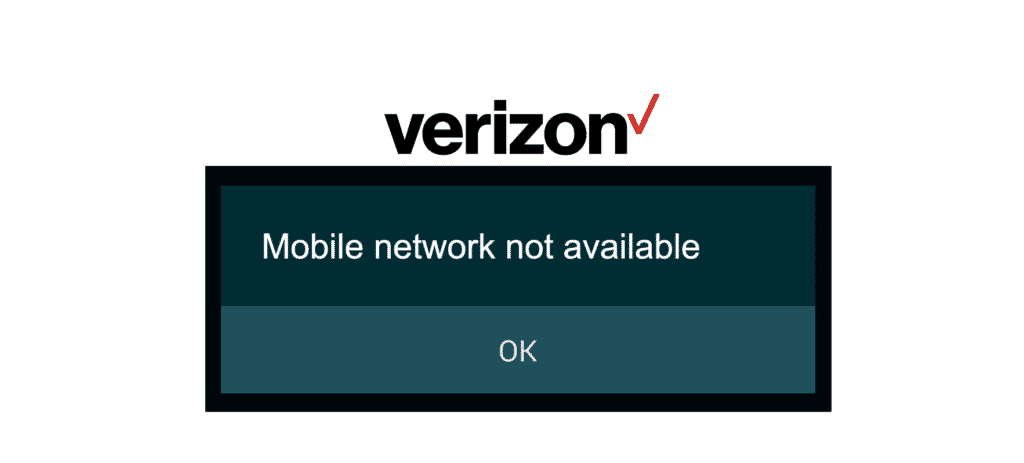
verizon mobilais tīkls nav pieejams
Verizon ir diezgan spēcīgs pārklājums. Viņiem ir uzticams torņu tīkls, jo īpaši Ziemeļamerikas reģionā, un par to nav nekādu pārdomu. Tātad, ja kāda iemesla dēļ redzat šo kļūdu, kas var teikt "Verizon mobilais tīkls nav pieejams", aiz tā var būt kāds cits iemesls, un jums būs nepieciešami daži norādījumi, lai šo problēmu novērstu.
Verizon mobilais tīkls nav pieejams
Jums nav jābīstas, jo tas nav nekas slikts, kas nav novēršams, taču ir daudz risinājumu, kas var viegli palīdzēt jums izkļūt no šādām problēmām. Dažas lietas, kas jums būs jāizmēģina, ir šādas:
1) Pārbaudiet segumu
Pirmā lieta, kas jums jāpārbauda, ir mobilā tīkla pārklājums. Ja atrodaties pilsētā, pārliecinieties, ka neatrodaties ēkā ar pagrabu vai ka ap jums nav pārāk daudz sienu. Tas dažkārt var izraisīt signāla stipruma zudumu.
Skatīt arī: 4 ātri risinājumi, kā Google Mesh Wi-Fi mirgo sarkanā krāsāLai gan Verizon ir lielisks tīkls, kas lieliski darbojas arī visās lauku un piepilsētu teritorijās, torņi tur ir uzstādīti zināmā attālumā. Tā kā šādās teritorijās nav daudz lietotāju, tas ir kaut kas attaisnojams. Tātad jums būs nepieciešams nokļūt kādā augstākā vietā, piemēram, uz jumta vai mēģināt nokļūt uz kāda kalna, ja atrodaties dabā, un jūs varēsiet saņemt pareizos signālus.
2) Restartējiet tālruni
Dažreiz nav nekādu problēmu, bet jūsu tālrunis var vienkārši nesaņemt signālus nelielas kļūdas dēļ. Tas ir visbiežāk sastopamais iemesls, kāpēc cilvēki saskaras ar šādām problēmām, bet to var viegli novērst īsā laikā. Jums būs jāpārstartē tālrunis un jāmēģina to darīt vēlreiz.
Pēc tālruņa pārstartēšanas tālrunis tiks atvienots no tīkla un atkal savienots. Kad tālrunis atkal būs savienots, tiks saņemti pareizie signāli un vairs nebūs jāsaskaras ar diskonektivitātes problēmu.
3) Tīkla iestatījumu atiestatīšana
Jums arī jāpārliecinās, ka tīkla iestatījumi ir automātiski atlasīti un ka neesat sabojājis nevienu no šiem iestatījumiem. Ja nesen esat instalējis kādu trešās puses lietojumprogrammu, kas pieprasīja piekļuvi šiem iestatījumiem, iespējams, lietojumprogramma tos ir sabojājusi, un jūs nevarēsiet nodrošināt tās darbību, ja iestatījumi netiks izlaboti.
Atinstalējiet no tālruņa visas šādas programmas un atjaunojiet noklusējuma iestatījumus. Pārliecinieties, ka ir ieslēgta tīkla automātiskās izvēles funkcija, un pēc tam restartējiet tālruni. Pēc restartēšanas tālrunis darbosies kā iepriekš, un jūs varēsiet savienot tālruni ar Verizon tīklu, lai veiktu un saņemtu zvanus tīklā, kā arī piekļūtu datiem.3G un 4G savienojumu, atkal nesaskaroties ar nekādām problēmām.
Skatīt arī: 4 veidi, kā novērst, ka Google Voice nevarēja veikt zvanu


